Descargas totales
Contenido de la página
Temas candentes
- Visión general de Partition Magic (Pros y Contras)
- Visión general de EaseUS Partition Magic (Pros y Contras)
- Software EaseUS Partition Magic y Partition Magic
- Gestionar Particiones de Disco con el Software EaseUS Partition Magic
Visión general de Partition Magic (Pros y Contras)
Partition Magic es una utilidad para particionar unidades de disco duro, creada originalmente por Power Quest Corporation, pero que en 2003 pasó a ser propiedad de Symantec. El software funciona en sistemas operativos de Microsoft, incluidos Windows XP, 2000, NT, Me y 98. Es incompatible con Windows Vista y versiones posteriores. En su lugar, debe utilizarse un disco de arranque para particionar unidades. Es capaz de redimensionar, crear diferentes unidades (particiones) y otras modificaciones en unidades de disco duro sin perder ninguna información de la unidad de disco duro.

Pros
- Totalmente gratis
- Fácil de usar e instalar
- Redimensiona, mueve y fusiona particiones sin perder datos
- Crear medios de arranque para gestionar particiones de disco duro en Windows PE
Contras
- No compatible con Windows Vista/7/8/10
- No publicará ninguna actualización
- La interfaz es muy antigua y anticuada
- No se admiten muchas operaciones avanzadas de gestión de discos, como convertir MBR en GPT
Problemas comunes de Partition Magic 64 Bit
Aunque Partition Magic puede redimensionar y crear diferentes unidades, tiene muchos problemas en nuestra vida diaria. Aquí tienes algunos casos reales a los que se han enfrentado algunos usuarios:
Caso 1. "Me gustaría saber cuándo estará disponible Partition Magic compatible con ordenadores Windows 7 de 64 bits".
Caso 2. "Oye, no puedo cambiar mi tabla de particiones en Windows 10, ¿me recomiendas alguna herramienta mágica para particiones?"
Según el sitio oficial de Norton, podemos saber que "Debido a los cambios en las tendencias de uso de los consumidores y al deseo de Symantec de ofrecer la máxima calidad y las soluciones más innovadoras para los sistemas operativos más recientes, Symantec ha dejado de ofrecer Norton Partition Magic 8.0". Esto significa que los siguientes sistemas Windows, como Windows 10/8/7, no podrán obtener soporte para la gestión de particiones del software Partition Magic ofrecido por Norton.
Visión general del software EaseUS Partition Magic (Pros y Contras)
Entonces, ¿qué te parece particionar y gestionar particiones de disco en el nuevo Windows 11, Windows 10, Windows 8 o Windows 7? Como PartitionMagic no es compatible con Windows 7/8/10, necesitas una alternativa de partition magic para gestionar mejor el disco duro. Un software profesional de partition magic es lo que necesitas para particionar Windows 11/10/8/7 64 bit sin pérdida de datos. La alternativa de partición mágica de Windows 10 64 bits - EaseUS Partition Master puede hacerte un favor, ayudarte a crear y redimensionar el disco duro fácilmente sin pérdida de datos. EaseUS Partition Master es un gestor de particiones de disco todo en uno. Como una de las mejores herramientas de administración de discos, tiene muchos aspectos destacados.
Descargar Alternativa de Partition Magic para Windows 11/10/8/7 64 Bit
La interfaz fácil de usar con asistentes completos simplifica enormemente la operación de gestionar tu partición y garantiza que cada función de este producto sea fácil de encontrar y navegar. Si estás buscando un gestor de particiones de Windows versátil y seguro para Windows Vista/7/8/10 de 64 bits, EaseUS Partition Master debe ser tu mejor elección.
Pros
- Muy fácil de usar
- Interfaz fácil de usar
- Puedes recibir la última actualización
- Compatible con Windows XP, Vista, 7, 8, 10, 11
- Compatible con Windows 2019/2016/2012/2008/2003 (versión servidor)
- Incluye muchas operaciones útiles (redimensionar/mover/fusionar/clonar particiones)
Contras
- Algunas funciones adicionales sólo se incluyen en la versión Pro
Software EaseUS Partition Magic y Partition Magic
Puedes ver por qué EaseUS Partition Master es la mejor alternativa a Partition Magic mirando la tabla siguiente.
| Características | EaseUS Partition Master | Partition Magic |
|---|---|---|
| Sistema operativo compatible | Windows 11/10/8.1/8/7/Vista/XP | Windows NT, 95/98, ME, 2000 y XP |
| Sistema de archivos compatible | NTFS/EXT3/EXT2/FAT32/FAT16/FAT12 | NTFS/FAT16/FAT32 |
| Características principales |
|
Crear, redimensionar, fusionar |
| Dispositivos compatibles | HDD, SSD, disco duro de gran capacidad (disco GPT y MBR), dispositivos extraíbles | HDD, SSD y disco duro externo |
| Disponibilidad | Actualización y asistencia técnica de por vida | Ya no ofrece |
Cómo utilizar el software EaseUS Partition Magic para gestionar particiones
Puedes crear fácilmente particiones de disco y gestionar el espacio de almacenamiento de datos con el software de gestión de particiones más popular para Windows. A continuación te explicamos paso a paso cómo reducir, ampliar, crear y eliminar una partición. Sigue leyendo y obtén más detalles.
Usa el botón de descarga de abajo para descargar Partition Magic de EaseUS y aprende cómo gestionar particiones fácilmente.
Paso 1: Instale y ejecute EaseUS Partition Master
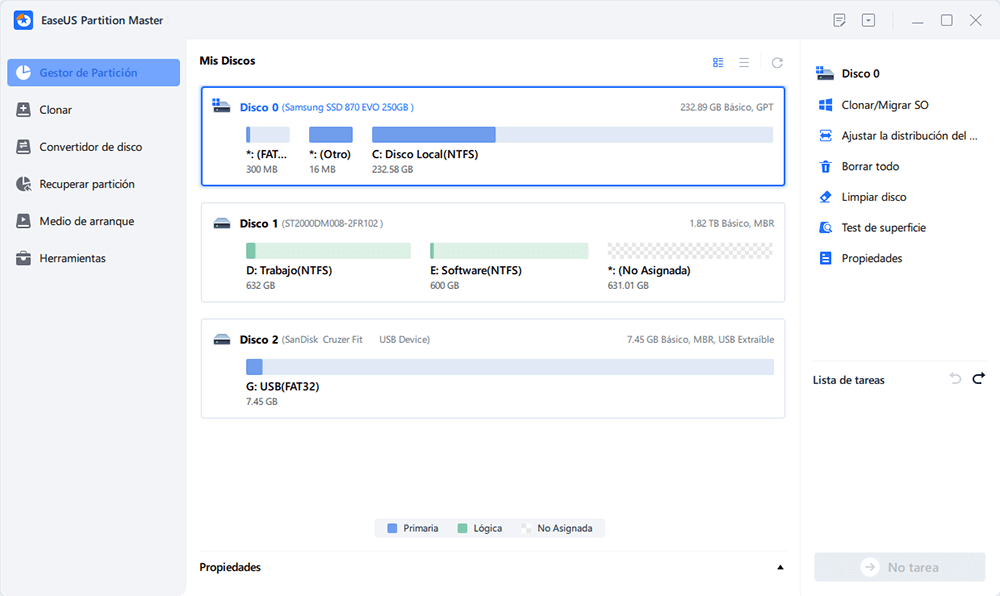
Paso 2: Particionar el disco duro
Redimensionar o Mover la partición:
1. Haga clic con el botón derecho en una partición que desea extender o reducir y seleccione "Redimensionar o Mover".
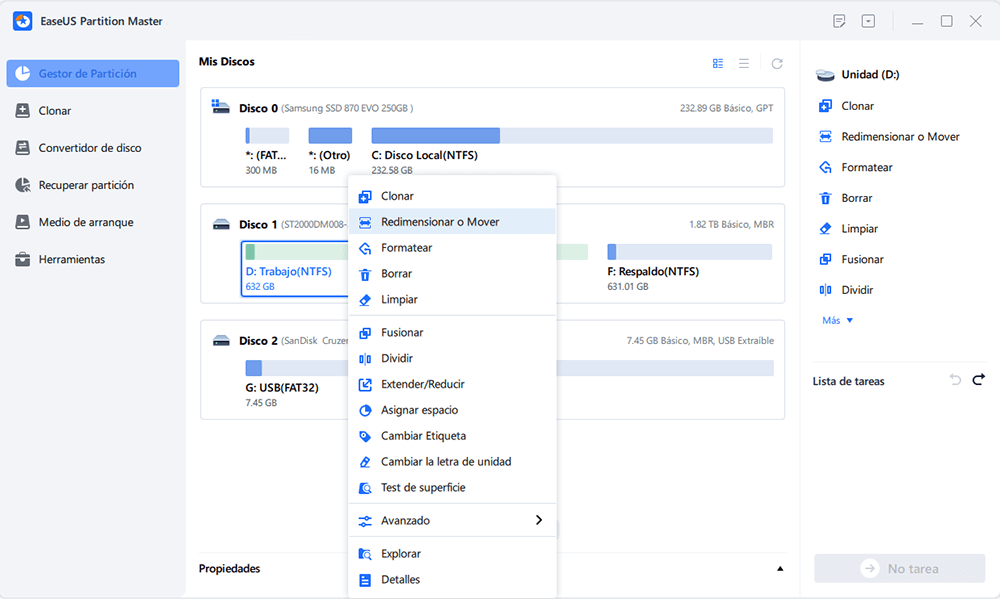
2. Arrastre el final de la partición hacia la derecha o hacia la izquierda o ajusta el espacio haciendo clic en la columna "Tamaño de la partición". Haga clic en "OK" para continuar.
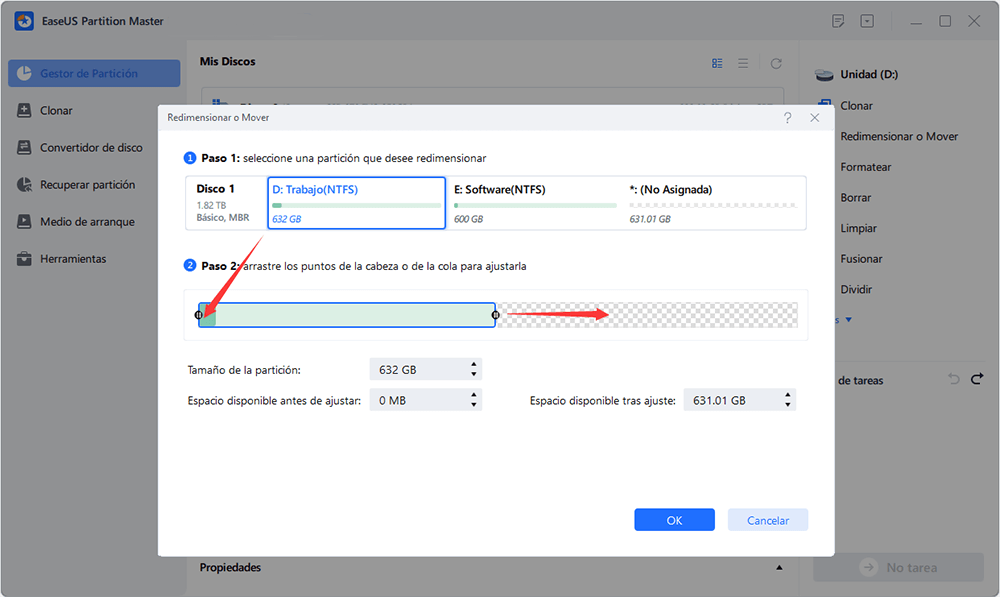
Crear partición:
1. En la ventana principal, haga clic con el botón derecho en el espacio no asignado de su disco duro o dispositivo de almacenamiento externo y selecciona "Crear".
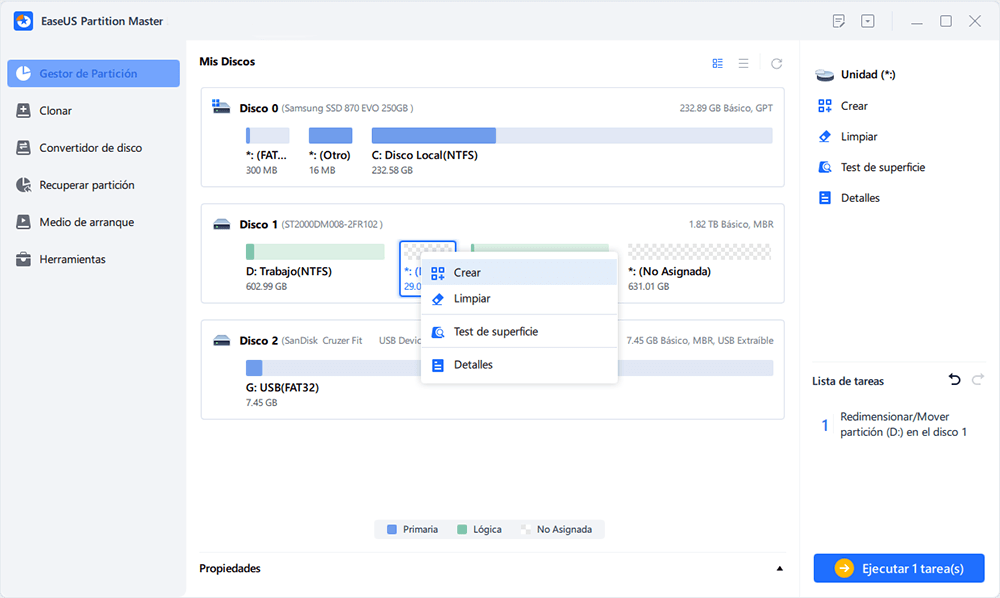
2. Establezca el tamaño de la partición, la etiqueta de la partición, la letra de la unidad, el sistema de archivos, etc. para la nueva partición y haga clic en "OK" para continuar.
Eliminar partición:
1. En la ventana principal, haga clic con el botón derecho del ratón en la partición del disco duro que desea eliminar y seleccione "Borrar".
2. Haga clic en "OK" para confirmar.
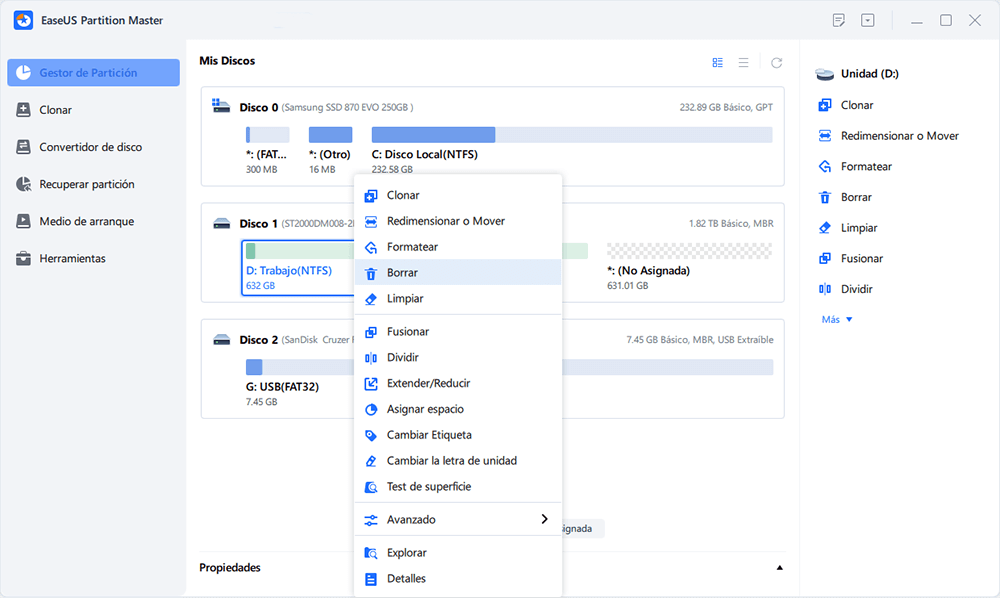
Cambiar la letra de la unidad de partición:
1. Haga clic con el botón derecho del ratón en la partición y seleccione "Cambiar la letra de unidad".
2. Haga clic en la flecha hacia abajo, elija una letra de unidad para la partición y, a continuación, haga clic en "OK".
Paso 3: Ejecutar operaciones
Haga clic en el botón "Ejecutar 4 tarea(s)" y guarde todos los cambios haciendo clic en "Aplicar".
Comparaciones de diferentes versiones de EaseUS Partition Master
Hay diferentes ediciones de EaseUS Partition Master. Son diferentes en cuanto a características. Puedes leer la información de cada versión directamente a continuación.
Edición gratuita: gratuita para usuarios domésticos e incluye funciones básicas
Edición profesional: versión comercial para usuarios de ordenadores de sobremesa y portátiles que incluye todas las funciones.
Edición servidor: versión comercial para usuarios de Windows Server.
Según la comparación de particiones, puedes seleccionar fácilmente la edición que desees según sus características y funciones soportadas.
Conclusión
Aunque PartitionMagic hace un gran trabajo al permitirte gestionar las particiones de tu PC, tiene pocas funciones y es poco compatible con los sistemas operativos Windows más populares, como Windows 11,10, 8, 7. Si quieres realizar una inmersión más profunda en el disco duro de tu PC, echa un vistazo y prueba EaseUS Partition Master. Cuenta con la confianza de más de 10 millones de clientes. Con él, puedes cambiar tu sistema de archivos de NTFS a FAT/FAT32, redimensionar y mover particiones, optimizar SSD y mucho más.
¿En qué podemos ayudarle?
Reseñas de productos
-
Me encanta que los cambios que haces con EaseUS Partition Master Free no se aplican inmediatamente a los discos. Hace que sea mucho más fácil interpretar lo que sucederá después de haber hecho todos los cambios. También creo que el aspecto general de EaseUS Partition Master Free hace que cualquier cosa que estés haciendo con las particiones de tu ordenador sea fácil.
Seguir leyendo -
Partition Master Free puede redimensionar, mover, fusionar, migrar y copiar discos o particiones; convertir a local, cambiar la etiqueta, desfragmentar, comprobar y explorar la partición; y mucho más. Una actualización Premium añade soporte técnico gratuito y la posibilidad de redimensionar volúmenes dinámicos.
Seguir leyendo -
No creará imágenes en caliente de tus discos ni los alineará, pero como está acoplado a un gestor de particiones, te permite realizar muchas tareas a la vez, en lugar de limitarte a clonar discos. Puedes mover particiones, redimensionarlas, desfragmentarlas y mucho más, junto con el resto de herramientas que esperarías de una herramienta de clonación.
Seguir leyendo
Artículos relacionados
-
Guía detallada: Cómo hacer que el portátil Toshiba arranque desde USB
![author icon]() Luis/2025/11/14
Luis/2025/11/14 -
Cómo saber si un PC Windows usa UEFI o Heredado
![author icon]() Pedro/2025/11/14
Pedro/2025/11/14 -
(Tutorial detallado) ¿Cómo formatear un disco SSD en Windows 11?
![author icon]() Luna/2025/11/14
Luna/2025/11/14 -
Cómo restablecer las contraseñas de Windows XP [Guía completa en 2025]
![author icon]() Luis/2025/11/14
Luis/2025/11/14









